ATT er blandt de førende spillere med at levere internetløsninger til hjemme- og kontorbrug. ATT-U-vers tilbyder streamingtjenester gennem ATT Fiber ; Det er dog ikke altid glat . De fleste brugere foretrækker at bruge tredjeparts routere med ATT-modemet som en gateway, fordi de er billigere og mere effektive.
I tilfælde af at du undrer dig over , om du kan bruge Google Nest Wi-Fi med ATT Fiber, finder du dit svar her. Denne artikel er til alle ATT-kunder, der ønsker at bruge Google Nest Wi-Fi med ATT U-vers, hvad enten det er for kærligheden til at tilpasse eller forbedre Wi-Fi-forbindelse.
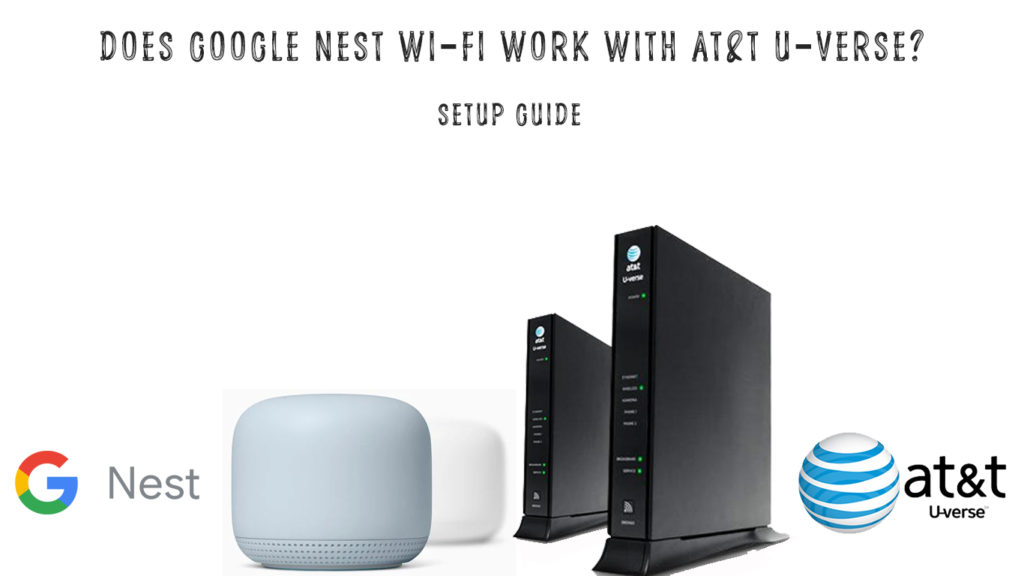
Arbejder de sammen?
Det korte svar er ja. Selvom det ikke er så enkelt - er der en fangst. For at få Google Nest Wi-Fi til at arbejde med ATT U-vers, skal du finpusse nogle indstillinger i begge ender, dvs. modemet og routeren.
Du kan altid direkte forbinde dit Nest Wi-Fi til ATT Gateway uden at ændre indstillinger. Ulempen er, at du er bundet til at løbe ind i forskellige forbindelsesproblemer. Derfor vil vi også se på, hvordan du kan lukke ATT Wi-Fi .
Proceduren for opsætning af Google Nest Wi-Fi med din ATT U-vers gateway forklares detaljeret i de efterfølgende sektioner. Som en bonus vil vi også overveje fordele og ulemper ved at bruge denne forbindelseskombination.
- Frakobl andre routere
I tilfælde af at du har to separate enheder (ATT-modem og router), skal du fjerne din originale router fra ATT-modemet og forbinde Google Nest Wi-Fi direkte til modemet.
Hvis du har ATT Gateway (kun en enhed), skal vi ændre dens indstillinger til DMZ (AKA IP -gennemgang) i senere trin. DMZ-tilstand omdirigerer hver enhed, der ønsker at oprette forbindelse til din Wi-Fi til Google Nest. Google Nest bliver din primære router. Efter aktivering af DMZ får alle enheder, der opretter forbindelse til din Wi-Fi, deres IP-adresser fra Google Nest-routeren, ikke fra routeren inde i din ATT-gateway.
- Sluk for Wi-Fi på U-vers Gateway
Det er vigtigt at slukke for gateways Wi-Fi for en kvalitetsforbindelse. At forlade Gateway Wi-Fi på ville resultere i en langsom og ustabil forbindelse .
Log derfor ind på siden Gateways Administration , vælg trådløs> Deaktiveret og gem. Du skal nu se en bekræftelsesmeddelelse.
- Skift Google Nest Wi-Fi Wan-indstillinger
WAN er en forkortelse for et bredt netværk, og indstillingerne er ansvarlige for, hvordan Google Nest Wi-Fi får adgang til internettet.
Vi er nødt til at ændre WAN -indstillinger fra statisk IP til DHCP. At gøre det;
Tilslut din telefon til reden Wi-Fi til denne procedure. Imidlertid bør dit Nest Wi-Fi ikke have en aktiv internetforbindelse. Frakobl derfor Ethernet -kablet, der forbinder det til din router.
Gå derefter til Google Home-appen og vælg Wi-Fi> Indstillinger, derefter avanceret netværk.
Under WAN skal du ændre indstillingerne fra statisk IP til DHCP og gemme dine ændringer.
- Aktivér gennemgangstilstand/DMZ på gateway
Passhrough-tilstand giver porten mulighed for at dele sin dynamiske WAN-adresse med kun dit Nest Wi-Fi Point.
Det er vigtigt at bemærke, at der findes en lang række gateway -modeller. Instruktionerne her gælder for de fleste af modellerne.
For 2wire/PACE -modemer er gennemgangstilstanden kendt som DMZ Plus -tilstand.
Her er hvordan man aktiverer IP -gennemgangstilstand:
- Tilslut først en pc direkte til routeren og gå ind i 192.168.1.254 i browsere -adresselinjen.
- Vælg fanen Firewall for at komme til IP -gennemgangen på siden Brugergrænseflade.
- Indtast om nødvendigt enhedsadgangskoden.
- I rullemenuen, allokeringstilstand, skal du vælge gennemgang.
- Efter rullemenuen Pashrough skal du vælge DHCPS-fixed og indtaste dine Google Nests MAC-adresse i MAC-adressefeltet.
- Til sidst skal du gemme indstillingerne og genstarte din router.
Sådan aktiveres IP-gennemgang på Att U-vers Gateway
De DHCPS-faste indstillinger er nødvendige for at undgå at miste forbindelsen, da ATT kan modtage en anden WAN IP, hvis vi bruger manuelle eller DHCPS-dynamiske indstillinger.
I tilfælde af at du har en af routerne med DMZ -tilstand i stedet for IP -gennemgang, her er hvordan man aktiverer det:
- Log ind på din router
- Gå til Indstillinger> Firewall og vælg applikationer, pinholes og DMZ.
- Du vil se der en liste over alle aktive enheder på dit netværk, vælge Google Nest Wi-Fi. Du skal selvfølgelig forbinde Google Nest til din gateway, før du aktiverer DMZ.
- Klik derefter på Tillad alle applikationer (DMZ Plus -tilstand) og gem dine ændringer.
- Dit rede Wi-Fi og ATT-fiber skal arbejde problemfrit med disse enkle trin.
Sådan finder du dit Nest Wi-Fi Mac-adresse
Hvis du ikke kan finde adressen på Nest Point, kan du bruge en af to tilgængelige apps - Nest -appen eller Google Home -appen.
Nest -app
Vælg indstillinger på Nest -appen.
Klik på Wi-Fi-punktnavnet, tryk på teknisk info, og du skal se din MAC-adresse.
Google Home App
Gå på appen til enhed> Indstillinger> Enhedsoplysninger.
- Forøg LAN -adgangspunkter
Hvis du vil tilføje flere Ethernet -porte, kan du bruge en Ethernet -switch og forbinde den til din Google Nest -router. Kontakten er nødvendig, da du ikke kan bruge de andre Ethernet -porte på din gateway.
Video Tutorial - Sådan forbindes Google Nest for at att u -vers
Fejlfinding
Et par punkter, der skal bemærkes, er, at du skal sikre dig, at du ændrer Google Nest Wi-Fi-indstillinger til DHCP, før du gør noget andet.
Det giver dig mulighed for at ændre dine gateway -indstillinger til gennemgang. Som det sidste trin skal du også genstarte alle dine enheder for at undgå eventuelle hikke.
Anbefalet læsning:
- Fungerer Google Nest Wi-Fi med spektrum? (Trin-for-trin installationsinstruktioner)
- Att U-vers router Login: Easy Router Settings Management
Hvis du støder på tilslutningsproblemer, skal du tjekke Google Nest Wi-Fi-indstillinger for at sikre, at du har indstillet IP-allokering til offentligheden. Imidlertid ændres denne indstilling automatisk i de fleste tilfælde.
For dette skal du gå til Indstillinger> LAN> IP -adressefordeling og skifte fra privat til offentlighed.
Fordele ved at bruge Nest Wi-Fi med ATT
- Google Nest Wifis Mesh Network sikrer et robust og pålideligt netværk på tværs af hele dit hjem.
- Google Nest Wi-Fi tilbyder flere tilpasningsfunktioner og har dygtige forældreindstillinger.
- I gennemsnit er Google Support mere lydhør, hvilket er godt at vide, hvis du vil kontakte kundesupport.
- Nest Wi-Fi kan understøtte op til 200 enheder.
Ulemper ved at bruge reden wi-fi med att
Den eneste mulige ulempe ville være att kundesupport, der beskylder alle dine problemer på tredjeparts router.
Google Nest Wi-Fi understøtter i øjeblikket kun Wi-Fi 5 og understøtter ikke Wi-Fi 6, hvilket betyder, at du ikke vil være i stand til at nyde de nye funktioner i Wi-Fi 6-protokollen.
Konklusion
Brug af Google Nest Wi-Fi med ATT Fiber er en livredderbeslutning, som vi har set. Trinene til en stabil arbejdsforbindelse kan være ujævn, men de er det værd. Ovenstående procedure kan også arbejde med andre gateways, der er lejet af andre internetudbydere. Hvis du støder på noget andet problem, kan du kontakte kundesupport, eller du kan spørge os.
